Hogyan csökkenthető a PowerPoint-előadás fájlmérete
Microsoft Iroda Microsoft Powerpoint Hős / / March 19, 2020
Utoljára frissítve:

Minél nagyobb a PowerPoint prezentáció, annál nagyobb a fájlméret. Így csökkentheti azt.
A legjobb PowerPoint-előadások azok, amelyek dinamikusak és érdekesek a kívánt közönség számára. Általában ez azt jelenti, hogy képeket használ, videók, és más vizuális elemekkel a pontok átjutására.
Sajnos, minél nagyobb a prezentáció és annál több elemet használ, annál nagyobb a fájl. Ha a PowerPoint prezentációs fájl egyszerűen túl nagy, íme néhány lépés a teljes fájlméret csökkentéséhez.
A PowerPoint képek tömörítése
A PowerPoint-prezentációk legnagyobb problémája nem a szöveg, hanem a képek. A több kép nagyobb fájlt jelent, de megteheti néhány lépést a probléma csökkentése érdekében.
A képméret csökkentése az Office dokumentumokban csökkenti az általános fájlméretet, és erre a legjobb módszer a képek tömörítése. Ennek hátránya a képminőség romlása. A PowerPoint azonban számos tömörítési lehetőséget kínál, így dönthet úgy, hogy jobb minőségű képeket használ, bár a kép tömörítése ennek eredményeként csökken.
Az induláshoz nyissa meg a PowerPoint prezentációt. Válasszon ki egy képet, majd nyomja meg a gombot Formátum> Képek tömörítése a szalagban.
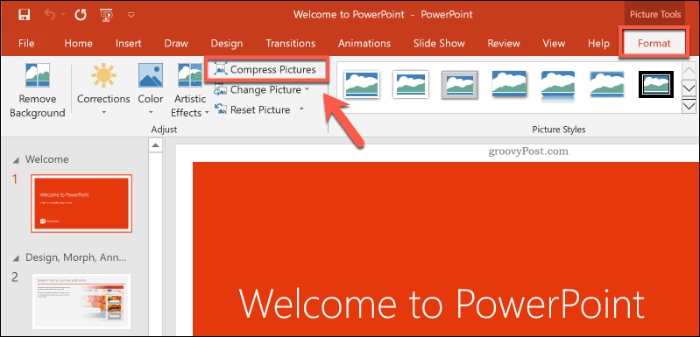
Ez felveszi a Képek tömörítése opciók mezőbe. Öt különböző képfelbontási lehetőség van, köztük egy további Használjon alapértelmezett felbontást lehetőséget, hogy a képeket érintetlenül hagyja.
Az egyes felbontásokat centiméterben mérjük pixel hüvelykben, ahol minél nagyobb a szám, annál jobb a minőség (és annál nagyobb a fájlméret). A maximális tömörítéshez válassza a lehetőséget E-mail (96 ppi).
Ha inkább csak egy képet tömörít, hagyja el a Csak erre a képre vonatkozzon jelölőnégyzet bejelölve. Ha tömöríteni szeretné a PowerPoint bemutató összes képét, akkor mindenképpen törölje a jelet.
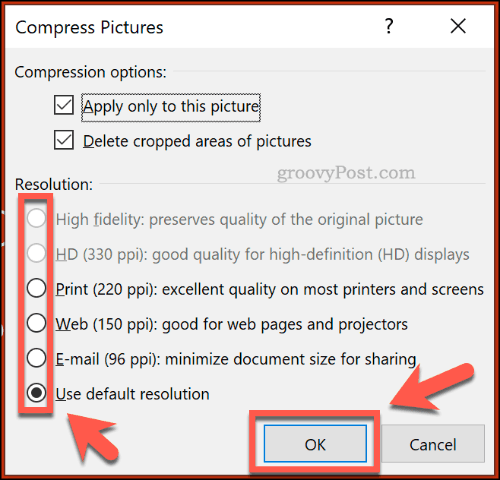
nyomja meg rendben hogy tömörítse a képet (vagy képeket), ha készen áll.
Miután elmentette a PowerPoint bemutatóját (Fájl> Mentés), a fájl méretét csökkenteni kell. A képek tömörítésének a fájlméretre gyakorolt hatása a bemutatott képek számától, valamint azok eredeti minőségétől függ.
A videó tömörítése a PowerPoint alkalmazásban
Más típusú média, például videofájlok tömörítése a következő lépés a PowerPoint fájlméret csökkentésében. Különösen a videofájlok jelentősen megnövelhetik a PowerPoint-fájljait, ha be vannak ágyazva a bemutatóba.
Szerencsére a PowerPoint beépített módszert kínál a videofájlok tömörítéséhez és konvertálásához. Ehhez nyissa meg a prezentációt a PowerPoint alkalmazásban, majd nyomja meg a gombot Fájl> Információ> Média tömörítése. A legördülő menüben válassza ki a beágyazott videofájlokhoz használni kívánt minőséget.
Választhat a következők közül Teljes HD (1080p), HD (720p) és Normál (480p) videó minőség.
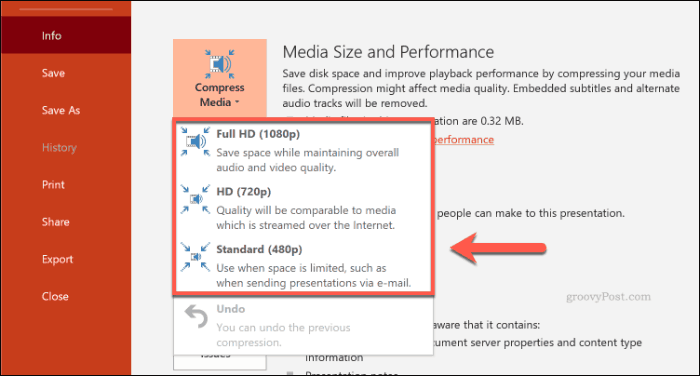
Ha a videofájlok támogatottak, a PowerPoint automatikusan tömöríti a médiafájlokat, csökkentve azok általános minőségét a folyamatban. kettyenés Fájl> Információ> Média tömörítése> Visszavonás a folyamat visszavonása, ha a minőség túlságosan csökken.
Ha elégedett a folyamattal, mentse el a dokumentumot (Fájl> Mentés).
Mentés a PPTX fájlformátumban
A legtöbb PowerPoint-felhasználó ismeri a PPT-t, a PowerPoint fájlformátumot. Sok régebbi PowerPoint bemutató még mentésre kerül és terjesztésre kerül ebben a régebbi formátumban.
Sajnos a PPT fájl formátuma elavult. A helyettesítő PPTX tömörítést használ a PowerPoint prezentációk fájlméretének jelentős csökkentésére. A dokumentumok PPTX formátumban történő mentése, valamint a meglévő PPT fájlok PPTX formátummá konvertálása nagy hatással lehet a teljes fájlméretre.
A PPT fájl PPTX formátumba konvertálásához nyissa meg a PPT fájlt a PowerPoint alkalmazásban. Innentől kattintson a gombra Fájl> Információ> Konvertálás.
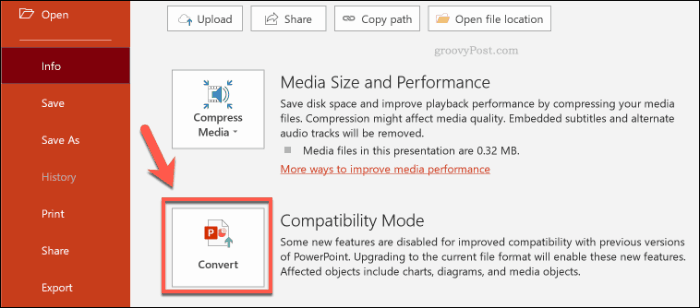
Ezzel megnyílik a Mentés másként párbeszédpanelen automatikusan kiválasztja a PPTX fájl formátumát. Erősítse meg az új PPTX bemutató fájlnevét, majd nyomja meg a gombotMegment megerősítéséhez.
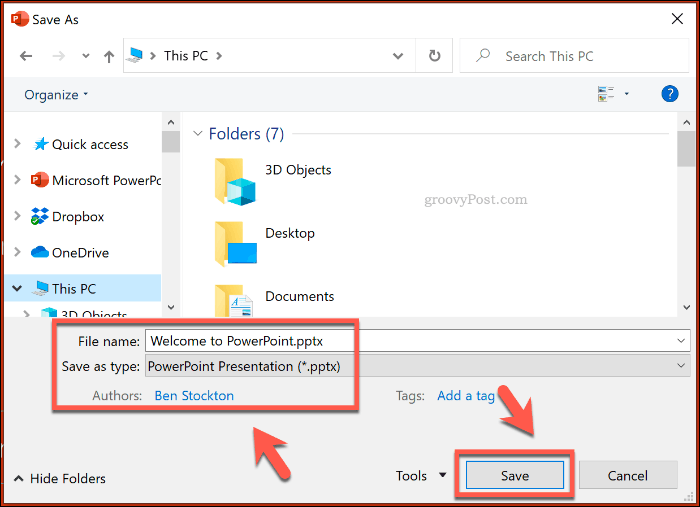
A PPTX fájl által az eredeti PPT formátumhoz nyújtott tömörítés további előnyei elősegítik a fájl méretének csökkentését. A PowerPoint prezentáció PPTX fájlként történő mentésének hatása azonban az eredeti prezentációs fájltól függ.
A beágyazott betűtípusok letiltása
A legtöbb PowerPoint-felhasználó alapértelmezett rendszer betűkészleteket fog használni a bemutatóhoz, de ha témájú bemutatót készít, akkor dönthet úgy, hogy beágyaz harmadik féltől származó betűkészleteket a PowerPoint fájlba. Ezek a beágyazott betűtípusok nagyszerűnek tűnhetnek, de jelentősen megnövelhetik a PowerPoint fájlméretét.
Ha nem biztos benne, hogy felveszi őket, akkor tiltsa le a beágyazott betűtípusokat a PowerPoint alkalmazásban. Ehhez kattintson a gombra Fájl> Beállítások a PowerPoint beállítások menü megnyitásához.
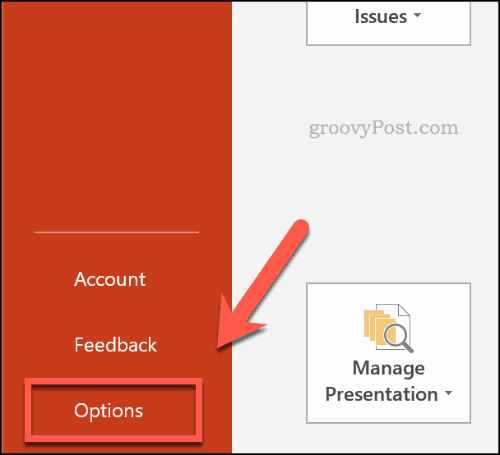
Ban,-ben PowerPoint beállítások menüben nyomja meg a Megment fület.
Alatt Óvja meg a hűséget a bemutatás megosztásakor szakaszban kattintson a Betűkészletek beágyazása a fájlba jelölőnégyzetet.
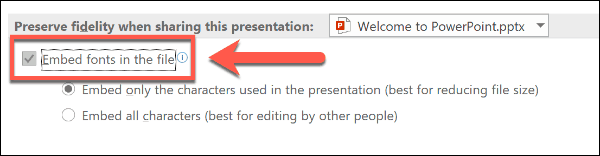
Miután az opció nincs bejelölve, kattintson a gombra rendben a beállítás mentéséhez, majd nyomja meg a gombot Fájl> Mentés a dokumentum mentése. Az elmentést követően a beágyazott betűkészlet fájlokat el kell távolítani.
Ez azonban egy olyan beállítás, amely csak kis számú PowerPoint-felhasználót érinti, és csak akkor csökkentheti a PowerPoint-fájl méretét, ha jelentős számú egyéni betűtípust használ.
Rejtett PowerPoint adatok eltávolítása
Minden létrehozott PowerPoint-dokumentumhoz kiegészítő információk vannak csatolva, beleértve a szerzőket és más rejtett metaadatokat. Ha megpróbálja optimalizálni a PowerPoint fájlméretet, ezen információk eltávolításának elősegítheti a fájlméret csökkentését, bár a hatásnak viszonylag csekélynek kell lennie.
Ehhez nyissa meg a PowerPoint prezentációt, majd kattintson az OK gombra Fájl> Információ> Ellenőrizze a problémákat> Vizsgálja meg a dokumentumot.
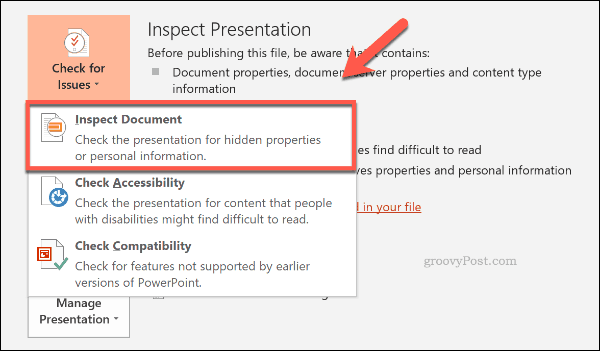
Ban,-ben Dokumentum-ellenőr ablakban ellenőrizze, hogy a A dokumentum tulajdonságai és személyes adatai jelölőnégyzet be van jelölve, majd nyomja meg a gombot ellenőriz.
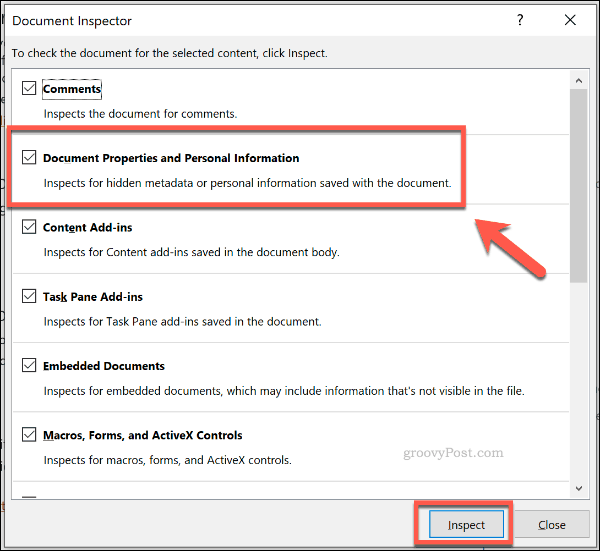
Miután a dokumentum-ellenőr ellenőrzi a PowerPoint bemutatóját, kattintson a gombra Összes eltávolítása gomb a A dokumentum tulajdonságai és személyes adatai választási lehetőség.
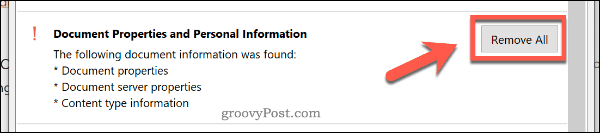
Ezzel eltávolítja az összes személyes metaadatot a PowerPoint prezentációból, és a fájl méretét kicsivel csökkenti.
Jobb PowerPoint prezentációk készítése
Kiváló minőségű PowerPoint-előadások létrehozásához nem kell kompromisszumot kötnie a minőséggel. Ha a PowerPoint fájlméret aggasztja Önt, tömörítse a médiafájlokat és használja a PPTX fájlformátumot.
Ha teljesen el akarja dönteni a PowerPointot, gondolkodhat a Microsoft Sway használatával helyette.



